Hướng dẫn tắt update win 10 pro vĩnh viễn
Local Group Policy Editor có sẵn trên Windows 10 Pro bao gồm các chính sách tắt update Win 10 vĩnh viễn các bản cập nhật tự động hoặc thay đổi cài đặt Windows Update để quyết định thời điểm nên cài đặt các bản vá lỗi trên máy tính.
Hướng dẫn tắt update win 10 pro vĩnh viễn
Để tắt cập nhật tự động vĩnh viễn trên Windows 10, hãy sử dụng các bước sau:
1. Mở Start .
2. Tìm kiếm gpedit.msc và nhấp vào kết quả trên cùng để khởi chạy Local Group Policy Editor .
3. Điều hướng đến đường dẫn sau:
Computer Configuration > Administrative Templates > Windows Components > Windows Update
4. Bấm đúp vào chính sách Configure Automatic Updates ở phía bên phải.
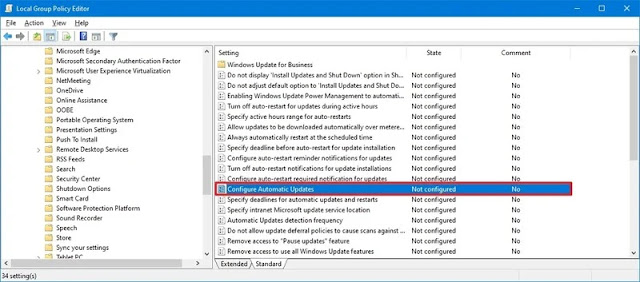
5. Kiểm tra các Disabled tùy chọn để tắt cập nhật tự động vĩnh viễn trên Windows 10.
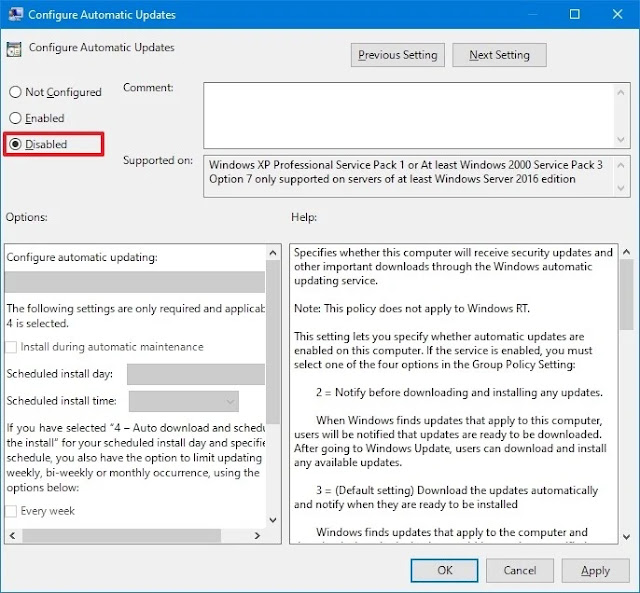
6. Nhấp vào nút Apply .
7. Nhấp vào nút OK .
Bài viết liên quan: Cách tắt update win 10 chưa đầy 1 phút
Sau khi bạn hoàn thành các bước, hệ thống sẽ tự động ngừng tải xuống các bản cập nhật. Tuy nhiên, khả năng kiểm tra các bản cập nhật theo cách thủ công sẽ tiếp tục khả dụng trên Cài đặt > Cập nhật & Bảo mật > Windows Update và nhấp vào nút Kiểm tra bản cập nhật để tải xuống các bản vá mới nhất.
Nếu bạn muốn bật lại tính năng cập nhật tự động trên thiết bị, bạn có thể sử dụng các hướng dẫn chính xác được nêu ở trên, nhưng ở bước số 5 , hãy đảm bảo chọn tùy chọn Không được định cấu hình .
Cảm ơn đã đọc chia sẽ, chúc các bạn thực hiện thành công.
